Podłączenie kontrolera PS5 do telefonu to prosta czynność, która może znacząco poprawić Twoje wrażenia z gry na urządzeniach mobilnych. Możesz to zrobić na dwa sposoby: bezprzewodowo, korzystając z technologii Bluetooth, lub przewodowo, używając kabla USB. W tym artykule przedstawimy Ci krok po kroku, jak zrealizować oba te połączenia, abyś mógł cieszyć się swoimi ulubionymi grami w nowy sposób.
Nie zapomnij również sprawdzić, czy Twoje ulubione tytuły są kompatybilne z kontrolerem PS5, ponieważ nie wszystkie gry mobilne obsługują takie urządzenia. Przygotowaliśmy dla Ciebie wszystkie niezbędne informacje, aby proces podłączenia był jak najbardziej bezproblemowy.
Najważniejsze informacje:
- Podłączenie kontrolera PS5 do telefonu można zrealizować przez Bluetooth lub kabel USB.
- Aby połączyć się przez Bluetooth, włącz Bluetooth w telefonie i aktywuj tryb parowania na kontrolerze.
- W przypadku połączenia przewodowego, użyj odpowiedniego kabla USB typu C.
- Po podłączeniu kontrolera, sprawdź ustawienia gry, aby upewnić się, że jest on poprawnie skonfigurowany.
- Nie wszystkie gry mobilne obsługują kontrolery, dlatego warto zweryfikować ich kompatybilność przed rozpoczęciem gry.
Jak podłączyć pada PS5 do telefonu przez Bluetooth - krok po kroku
Podłączenie kontrolera PS5 do telefonu przez Bluetooth to prosty proces, który pozwala na wygodne granie w mobilne tytuły. Aby to zrobić, należy najpierw upewnić się, że Bluetooth jest włączony na Twoim telefonie. Po włączeniu Bluetooth, następnym krokiem jest aktywacja trybu parowania na kontrolerze PS5. Dzięki tym krokom, Twój telefon powinien wykryć kontroler na liście dostępnych urządzeń.
Po sparowaniu kontrolera z telefonem, możesz cieszyć się grą na swoim urządzeniu mobilnym. Pamiętaj, aby sprawdzić, czy Twoje ulubione gry obsługują kontrolery, ponieważ nie wszystkie mobilne tytuły są kompatybilne z padem PS5. W tym artykule przedstawimy szczegółowe instrukcje dotyczące włączania Bluetooth oraz parowania kontrolera, aby cały proces był jak najbardziej bezproblemowy.
Włączanie Bluetooth w telefonie - przygotowanie do połączenia
Aby rozpocząć proces podłączenia, musisz najpierw włączyć Bluetooth w swoim telefonie. Na większości urządzeń z systemem Android, wystarczy przejść do ustawień, a następnie wybrać zakładkę Bluetooth. Upewnij się, że przełącznik jest ustawiony na „włączony”. W przypadku telefonów Apple, otwórz ustawienia, a następnie wybierz Bluetooth i włącz go. Po aktywacji Bluetooth, Twój telefon będzie gotowy do wykrywania dostępnych urządzeń.
Warto również pamiętać, że na niektórych telefonach, aby uzyskać dostęp do ustawień Bluetooth, można użyć szybkich ustawień, które znajdziesz w górnej części ekranu. Przesuń palcem w dół, aby otworzyć panel powiadomień i kliknij ikonę Bluetooth. To szybkie działanie pozwoli Ci zaoszczędzić czas i szybko przejść do następnego kroku.
Jak włączyć tryb parowania na kontrolerze PS5 - szybkie instrukcje
Aktywacja trybu parowania na kontrolerze PS5 jest kluczowym krokiem w procesie podłączania go do telefonu. Aby to zrobić, naciśnij i przytrzymaj jednocześnie przyciski Share oraz PS (lub Home w niektórych wersjach) przez kilka sekund. Po chwili, kontroler powinien zacząć migać, co oznacza, że jest gotowy do parowania.
Upewnij się, że przytrzymujesz oba przyciski wystarczająco długo, aby aktywować tryb parowania. Gdy kontroler zacznie migać, Twój telefon powinien wykryć go na liście dostępnych urządzeń Bluetooth. Po tym kroku, możesz przejść do parowania, wybierając kontroler z listy.
- Przytrzymaj przyciski Share i PS, aby aktywować tryb parowania.
- Kontroler zacznie migać, co oznacza, że jest gotowy do połączenia.
- Wybierz kontroler z listy dostępnych urządzeń na swoim telefonie.
Jak podłączyć pada PS5 do telefonu przez kabel USB - łatwe połączenie
Podłączenie kontrolera PS5 do telefonu za pomocą kabla USB to szybki i prosty sposób, aby cieszyć się grą na mobilnych platformach. Wystarczy użyć kabla USB typu C, który jest standardem dla wielu nowoczesnych urządzeń. Po podłączeniu kontrolera do telefonu, system powinien automatycznie wykryć urządzenie i rozpocząć instalację niezbędnych sterowników. Warto upewnić się, że używasz odpowiedniego kabla, aby uniknąć problemów z łącznością.Po zakończeniu instalacji, kontroler będzie gotowy do użycia. Użytkownicy mogą od razu przystąpić do gry, co czyni to rozwiązanie bardzo wygodnym. Pamiętaj, aby sprawdzić ustawienia gry, aby upewnić się, że kontroler jest poprawnie skonfigurowany. W przypadku problemów, warto zwrócić uwagę na typ kabla oraz jego długość, co może mieć wpływ na komfort grania.
Wybór odpowiedniego kabla USB - co warto wiedzieć
Wybierając kabel USB do podłączenia kontrolera PS5 do telefonu, należy zwrócić uwagę na kilka istotnych aspektów. Najpopularniejszym typem jest USB typu C, który zapewnia szybkie przesyłanie danych i ładowanie. Warto również rozważyć długość kabla; standardowe długości to 1 metr i 2 metry, co pozwala na wygodne granie w różnych warunkach. Przy zakupie kabla, upewnij się, że jest on kompatybilny z Twoim modelem telefonu.
Jak zainstalować sterowniki po podłączeniu - prosty proces
Po podłączeniu kontrolera PS5 do telefonu przez USB, proces instalacji sterowników jest zazwyczaj automatyczny. System operacyjny telefonu powinien wykryć urządzenie i rozpocząć instalację potrzebnych plików. W większości przypadków nie jest wymagane podejmowanie dodatkowych działań. Jeśli jednak instalacja nie przebiega pomyślnie, można spróbować odłączyć i ponownie podłączyć kontroler lub zrestartować telefon, aby wymusić ponowne wykrycie urządzenia.
| Typ kabla | Długość | Kompatybilność |
| USB typu C | 1 metr | Większość nowoczesnych telefonów |
| USB typu C | 2 metry | Większość nowoczesnych telefonów |
Kompatybilność gier mobilnych z kontrolerem PS5 - co musisz wiedzieć
Wiele gier mobilnych oferuje wsparcie dla kontrolera PS5, co pozwala na znacznie lepsze doświadczenia podczas grania. Tytuły takie jak Call of Duty: Mobile, Fortnite czy Genshin Impact to tylko niektóre z popularnych gier, które umożliwiają korzystanie z kontrolera. Dzięki temu gracze mogą cieszyć się precyzyjniejszymi ruchami i większym komfortem, porzucając dotykowe sterowanie. Warto jednak pamiętać, że nie wszystkie gry mobilne obsługują kontrolery, dlatego przed zakupem warto sprawdzić, które tytuły są kompatybilne.
Możesz także znaleźć wiele innych gier, które wspierają kontroler PS5, co czyni go wszechstronnym akcesorium do grania na telefonie. Aby ułatwić sobie wybór, warto regularnie sprawdzać aktualizacje gier oraz ich opisy w sklepach mobilnych. Wiele deweloperów informuje o wsparciu dla kontrolerów w sekcji z informacjami o grze, co pozwala na szybkie i łatwe zweryfikowanie kompatybilności przed pobraniem.
Jak sprawdzić, które gry obsługują kontroler PS5 - praktyczne wskazówki
Aby znaleźć informacje o tym, które gry obsługują kontroler PS5, warto skorzystać z kilku dostępnych źródeł. Pierwszym krokiem jest przeszukiwanie sklepów z aplikacjami, takich jak Google Play czy App Store, gdzie w opisie każdej gry często znajdują się informacje o wsparciu dla kontrolerów. Dodatkowo, fora internetowe oraz grupy społecznościowe poświęcone grom mobilnym mogą być cennym źródłem wiedzy, gdzie użytkownicy dzielą się swoimi doświadczeniami.
Możesz również odwiedzać oficjalne strony deweloperów gier, które często zamieszczają szczegółowe informacje o funkcjonalności swoich tytułów. Warto także zwrócić uwagę na recenzje gier, gdzie często porusza się temat wsparcia dla kontrolerów. Takie podejście pozwoli Ci na szybkie i efektywne sprawdzenie kompatybilności gier z kontrolerem PS5.
| Tytuł gry | Platforma |
| Call of Duty: Mobile | Android, iOS |
| Fortnite | Android, iOS |
| Genshin Impact | Android, iOS |
| Stardew Valley | Android, iOS |
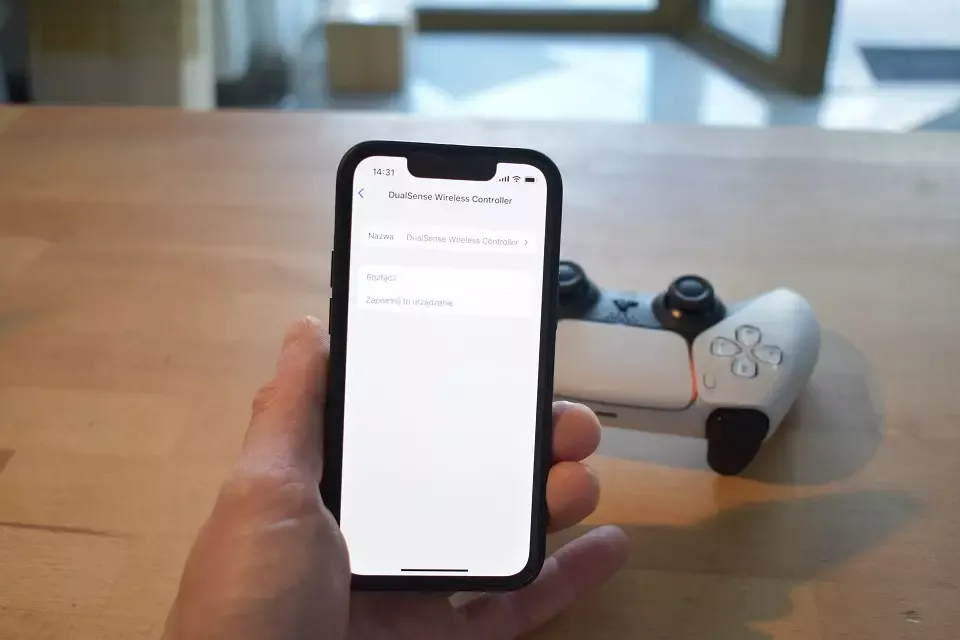
Rozwiązywanie problemów z połączeniem pada PS5 z telefonem
Podczas łączenia kontrolera PS5 z telefonem mogą wystąpić różne problemy, które mogą utrudnić grę. Jednym z najczęstszych problemów jest brak połączenia Bluetooth. Może się zdarzyć, że telefon nie wykryje kontrolera, co może być spowodowane wyłączonym Bluetooth lub trybem parowania na kontrolerze. W takim przypadku upewnij się, że Bluetooth jest włączony na telefonie oraz że kontroler jest w trybie parowania. Jeśli to nie pomoże, spróbuj zrestartować telefon i ponownie włączyć Bluetooth.
Innym częstym problemem jest to, że kontroler nie jest rozpoznawany przez telefon po podłączeniu przez kabel USB. W takim przypadku upewnij się, że używasz odpowiedniego kabla USB typu C, który jest w pełni sprawny. Jeśli problem nadal występuje, spróbuj podłączyć kontroler do innego urządzenia, aby sprawdzić, czy działa prawidłowo. Warto również zaktualizować oprogramowanie telefonu, ponieważ niektóre starsze wersje mogą mieć problemy z obsługą nowych kontrolerów.
- Problem: Brak połączenia Bluetooth. Rozwiązanie: Upewnij się, że Bluetooth jest włączony i kontroler jest w trybie parowania.
- Problem: Kontroler nie jest rozpoznawany po podłączeniu przez USB. Rozwiązanie: Sprawdź, czy używasz odpowiedniego i sprawnego kabla USB typu C.
- Problem: Kontroler nie działa po sparowaniu. Rozwiązanie: Zrestartuj telefon i spróbuj ponownie sparować kontroler.
Najczęstsze problemy z Bluetooth i ich rozwiązania - praktyczne porady
Problemy z połączeniem Bluetooth są jednymi z najczęstszych podczas korzystania z kontrolera PS5. Często zdarza się, że telefon nie wykrywa kontrolera, co może być spowodowane zasięgiem lub zakłóceniami sygnału. Aby to naprawić, upewnij się, że kontroler jest wystarczająco blisko telefonu. Czasami pomocne jest również wyłączenie i ponowne włączenie Bluetooth na telefonie. Jeśli kontroler jest zbyt długo sparowany z innym urządzeniem, może być konieczne jego odłączenie przed próbą ponownego połączenia.
Innym problemem może być opóźnienie w połączeniu, które może wpływać na jakość gry. W takim przypadku warto sprawdzić, czy inne urządzenia Bluetooth nie zakłócają sygnału. Jeśli problemy z połączeniem Bluetooth nadal występują, rozważ zresetowanie kontrolera, co może pomóc w rozwiązaniu problemu. Pamiętaj, że aktualizacja oprogramowania zarówno kontrolera, jak i telefonu może również poprawić stabilność połączenia.Innym problemem może być opóźnienie w połączeniu, które może wpływać na jakość gry. W takim przypadku warto sprawdzić, czy inne urządzenia Bluetooth nie zakłócają sygnału. Jeśli problemy z połączeniem Bluetooth nadal występują, rozważ zresetowanie kontrolera, co może pomóc w rozwiązaniu problemu. Pamiętaj, że aktualizacja oprogramowania zarówno kontrolera, jak i telefonu może również poprawić stabilność połączenia.Co zrobić, gdy kontroler nie działa po podłączeniu - skuteczne metody
Jeśli Twój kontroler PS5 nie działa po podłączeniu do telefonu, istnieje kilka kroków, które możesz podjąć, aby rozwiązać ten problem. Po pierwsze, upewnij się, że kontroler jest naładowany. Jeśli bateria jest rozładowana, może nie działać prawidłowo. Następnie sprawdź, czy kontroler jest poprawnie podłączony do telefonu, zarówno przez Bluetooth, jak i kabel USB. W przypadku połączenia Bluetooth, spróbuj usunąć kontroler z listy sparowanych urządzeń i ponownie go sparować.
Kolejnym krokiem jest zresetowanie kontrolera. Aby to zrobić, znajdź mały otwór z tyłu kontrolera, a następnie użyj cienkiego narzędzia, aby nacisnąć przycisk reset. Po zresetowaniu kontrolera, spróbuj ponownie nawiązać połączenie. Jeśli problem nadal występuje, sprawdź, czy oprogramowanie telefonu jest aktualne, ponieważ starsze wersje mogą mieć problemy z obsługą nowych urządzeń. Ostatecznie, jeśli żadne z tych rozwiązań nie działa, rozważ skontaktowanie się z pomocą techniczną Sony.
Jak wykorzystać kontroler PS5 do grania w chmurze na telefonie
W miarę jak gry w chmurze stają się coraz bardziej popularne, kontroler PS5 może być doskonałym narzędziem do korzystania z tych usług na telefonie. Platformy takie jak PlayStation Now, Google Stadia czy Xcloud oferują możliwość grania w wysokiej jakości tytuły bez potrzeby posiadania potężnego sprzętu. Dzięki podłączeniu kontrolera PS5 do telefonu, możesz cieszyć się wygodnym i precyzyjnym sterowaniem podczas grania w ulubione gry, gdziekolwiek jesteś.
Aby w pełni wykorzystać potencjał grania w chmurze, upewnij się, że masz stabilne połączenie internetowe, najlepiej Wi-Fi o wysokiej prędkości. Możesz również rozważyć korzystanie z przenośnych routerów lub hotspotów mobilnych, aby zapewnić sobie dostęp do gier w dowolnym miejscu. Warto również śledzić nowinki w branży gier, ponieważ wiele deweloperów zaczyna wspierać kontrolery, co otwiera nowe możliwości dla mobilnych graczy. Dzięki tym technologiom, granie na telefonie staje się nie tylko wygodne, ale i bardzo przyjemne.





